-
鼠标怎么拆开,小编告诉你鼠标的拆解过程
- 2018-07-20 10:19:42 来源:windows10系统之家 作者:爱win10
你的鼠标使用时间长了是不是经常出现一些小问题?鼠标作为日常使用最频繁的外设之一,其损坏率也是相当高,要么左键失灵,单击变双击,要么点击无效,到这时候怎么处理呢?可以尝试着对换鼠标进行拆卸,并微调零件,解决小问题。下面,小编给大伙演示鼠标的拆解过程。
有些人只会使用鼠标,可是当鼠标出现问题的时候,却不知道如何修理,这样是不行的,鼠标最常犯的毛病就是按键失灵, 鼠标的按键不好或不灵敏的时候,需要拆开并对按键进行更换。那么鼠标怎么拆开?下面,小编给大家分享鼠标的拆解的技巧。
鼠标的拆解过程
先准备好工具——螺丝刀一把(多头),砂纸一片或者小型锉刀一把,瑞士军刀一把或者美工刀+镊子组合,有缝衣针的朋友可以找一支略粗的针,之后会介绍怎么用。

电脑鼠标系统软件图解1
要修复的就是上图这支鼠标了,我们先把质保标签下的螺丝拧开,拆开鼠标

鼠标系统软件图解2
找到需要修复的微动开关,用刀片插入微动侧面的卡口将其撬出。

外接设备系统软件图解3
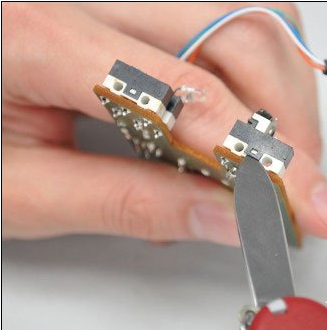
外接设备系统软件图解4

拆解鼠标系统软件图解5
卡口是两面的,另外一面同样用此方法处理,如果旁边有元件挡住了卡口,那么可以用细长的缝衣针撬一下。

鼠标系统软件图解6
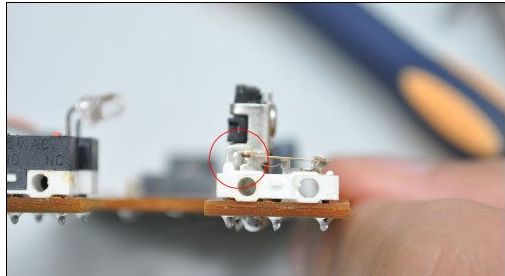
电脑鼠标系统软件图解7
拆解完的微动开关,内部简单却不失精巧,又簧片以及触点构成。
将微动开关的触点以及卡座上的触点,用砂纸或者锉刀进行处理。由于长时间使用,这两个点氧化就造成了鼠标双击、拖曳操作困难等失灵故障。

外接设备系统软件图解8
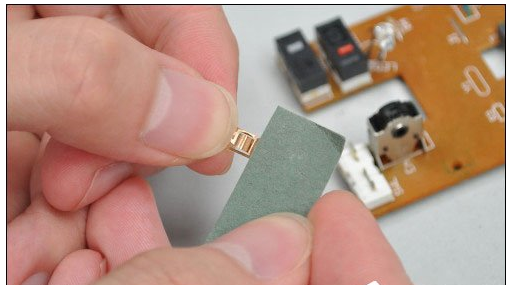
拆解鼠标系统软件图解9

鼠标系统软件图解10
用砂纸分别打磨底座的触点和簧片的触点

电脑鼠标系统软件图解11

鼠标系统软件图解12
可以看到,用砂纸打磨过的触点比之前要亮了许多,导电能力上升。
将处理过的簧片重新装回微动开关底座上。

拆解鼠标系统软件图解13
这时候镊子就起到了作用,正确的安装方法是先把簧片中间的弯扣扣到底座中间的卡口上,然后用镊子钳住卡簧的后部套到卡座底部的卡扣上就完成了。

鼠标系统软件图解14

电脑鼠标系统软件图解15
记得将微动开关的白色按键部分装回上盖,重新装回底座就完成了。经过此方法处理,微动能至少再使用半年,如果嫌电烙铁更换麻烦的朋友,不妨考虑下这个方法。
以上便是鼠标拆卸保养零件的方法介绍
猜您喜欢
- 苹果退回富士康代工苹果产品,整个代工..2013-04-22
- win1064位萝卜家园安全企业版下载..2016-11-19
- 为你解答苹果笔记本操作系统好用吗..2019-05-10
- 最新Win10预览版10049中可关闭Flash P..2015-03-31
- win1064位纯净版雨林木风系统下载..2016-11-25
- 电脑公司64位win7旗舰软件选择版最简..2016-09-08
相关推荐
- 三星windows7激活方法 2022-11-09
- 打开IE8为什么总是弹出设置窗口?.. 2015-03-21
- 雨林木风Win7系统怎么禁用Intel快速存.. 2015-01-18
- 重装系统深度技术珍藏版xp教程.. 2016-10-12
- 如何设置快速启动win10正式版系统.. 2017-05-07
- 一键重装系统win864位旗舰版方法.. 2017-06-07





 系统之家一键重装
系统之家一键重装
 小白重装win10
小白重装win10
 隔离装置测试程序v1.0 免费绿色版 (电力专用横向测试工具)
隔离装置测试程序v1.0 免费绿色版 (电力专用横向测试工具) 雨林木风ghost win7 x64 纯净版201512
雨林木风ghost win7 x64 纯净版201512 QQ农牧餐三合一助手1.321下载(qq农牧餐辅助软件)
QQ农牧餐三合一助手1.321下载(qq农牧餐辅助软件) 深度技术ghost win7系统下载64位装机版1805
深度技术ghost win7系统下载64位装机版1805 游戏专用64位win10高端专业版v2023.05
游戏专用64位win10高端专业版v2023.05 萝卜家园ghost win10 x86位 企业版v201606
萝卜家园ghost win10 x86位 企业版v201606 104wan游戏浏
104wan游戏浏 DiskGenius v
DiskGenius v 深度技术win8
深度技术win8 点心浏览器 v
点心浏览器 v 猴子游戏浏览
猴子游戏浏览 分区标记修改
分区标记修改 电脑公司 gho
电脑公司 gho 系统之家Win1
系统之家Win1 Sidekick浏览
Sidekick浏览 灵格斯词霸v2
灵格斯词霸v2 ExtremeCopy
ExtremeCopy  粤公网安备 44130202001061号
粤公网安备 44130202001061号